Mostra password leggibili su Chrome
🗓️ Aggiornato il:
Su Google Chrome si possono leggere e vedere le password salvate in chiaro senza pallini e asterischi
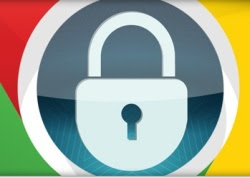 Le password che si scrivono nel Chrome Web browser di Google, come in qualsiasi altro browser su PC, sono sempre nascoste dietro gli asterischi o i pallini.
Le password che si scrivono nel Chrome Web browser di Google, come in qualsiasi altro browser su PC, sono sempre nascoste dietro gli asterischi o i pallini.Il sistema di copertura delle password viene usato per impedire a chi passa vicino di leggere o intravedere la password mentre viene digitata.
Questo è utile se si lavora in un ufficio o in un luogo frequentato da altre persone, altrimenti non c'è davvero motivo di coprire le password e possono essere lasciate visibili anche perchè è lo stesso Google Chrome ha facilitarne la lettura.
Il fatto chiaro è che se qualcuno usa il pc di un'altra persona, non c'è proprio modo di impedirgli di fare qualsiasi cosa vuole, compreso di poter estrarre tutte le password salvate sul browser.
Come già visto in un articolo passato, basta un semplice tool portatile per vedere login e password usati su Firefox, Chrome e Internet Explorer.
Addirittura, in un altro articolo, abbiamo visto tanti modi diversi per scoprire le password memorizzate sul browser dietro a pallini o asterischi
Se è vero che le password di ogni browser sono mostrate in chiaro, solo Chrome però dà questa possibilità direttamente nelle impostazioni.
Non tutti sanno che le password memorizzate su Google Chrome, senza ipocrisia ma con una certa imprudenza, sono sempre visibili in chiaro dalle impostazioni del browser stesso.
Aprire il menu Impostazioni, espandere le impostazioni avanzate e scorrere l’elenco fino a Password e moduli per trovare il link Gestisci password salvate.
La stessa finestra si può aprire scrivendo sulla barra degli indirizzi chrome://settings/passwords
La finestra è la lista di siti per cui è stata salvata una password e basta cliccarci sopra per vedere il pulsante Mostra e vedere quella password in chiaro.
Se questo è utile se ci si dimentica la password, diventa davvero un facile modo per chiunque può usare il nostro computer di scoprire login e password di tutti gli account web.
Ci sono tre modi per evitare questo problema, se ci sono più persone che usano quel computer
- Proteggere il browser con una password di accesso alla navigazione internet
- Evitare che Chrome salvi automaticamente le password usate levando la selezione sull'opzione "Chiedi di salvare le password che inserisco sul Web" nelle impostazioni avanzate.
In questa guida tutte le informazioni sul salvataggio password su CHrome
- Utilizzare il computer con un account protetto e privato di Windows.
Se invece questo non fosse un problema ed il computer viene usato solo da noi e non da altre persone, Show password è un'estensione utile per poter leggere e scrivere le password in chiaro, senza pallini o asterischi.
Le password memorizzate sul browser compaiono protette con i pallini tranne se si clicca nel campo dove si scrive la password che diventa leggibile e può anche essere copiata.
Questo può essere utile per verificare che la password inserita sia davvero quella giusta oppure per rendere più comodo l'inserimento di password difficili.

✍️Posta un commento